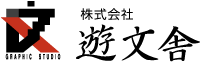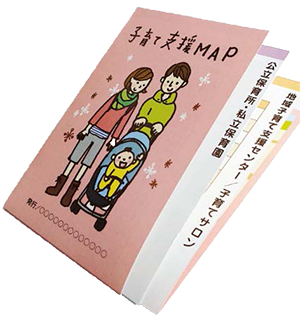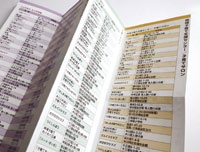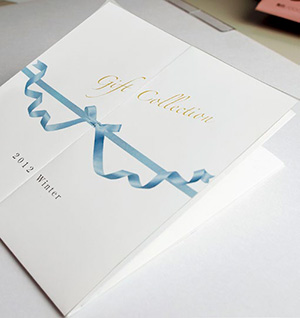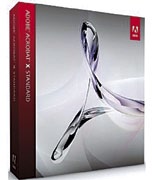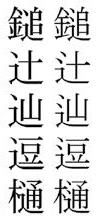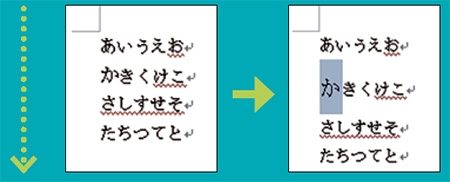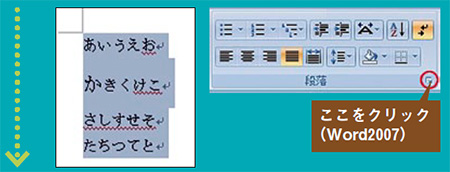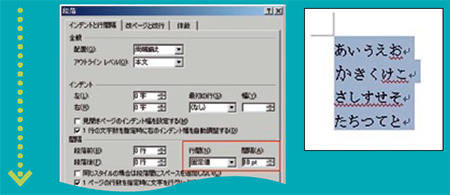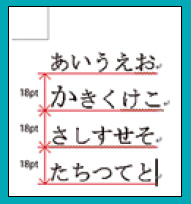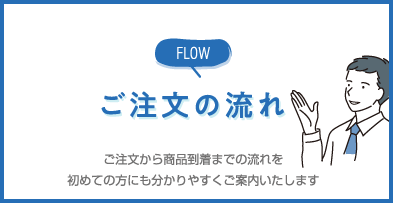No.19 | 2012年11月号
伝えたい思いをいろんな形に折ってみませんか…
いよいよ本格的に寒くなってきましたね。これから迎えるクリスマスや年末年始に向けて何かとご多忙のことと存じます。
今回はそんな時期に宣伝物、広告等が氾濫するなかでより一層効果的にインパクトをあたえることができるチラシ、リーフレット、パンフレットなどを折り加工の観点からご紹介させていただきます。
ちなみに以下ご紹介する折り見本は、すべて11日に導入した遊文舎の新鋭機で作成しました。
ずらし折り
蛇腹折りをずらすだけでインデックスの効果を出せます。
あらゆるリーフレットに。
カエル折り
見る人を中面に誘導させる効果はバツグン!
DMなどにおすすめ。
蛇腹折り
横長のデザインも蛇腹折りでコンパクトなサイズに。
最大6回折りまで対応できます。
巻き5 ツ折り
1折り1折り分けることで、まるでカテゴリー別に扉を付けたように見せることもできます。
いかがですか。
その他多様な折り加工もご用意しております。
ぜひご利用、ご相談ください!
印刷物発注のコツ Office データを印刷するには
Office でつくられたデータ…… Word、Excel、PowerPoint。これらのデータ、お持ちのパソコン内で文章を作って印刷するにはとても便利なのですが、いざ印刷屋さんにたのんで印刷するとなると実は大変なんです。それもそのはずOffice ソフトはパソコン環境によって表示がかわり、フォントがなくても警告もでないので印刷屋さんからすれば開いたデータが正しいかどうか確認がとても難しいのです。今回はそんなOffice データをわたす時、トラブル無くスムーズに進めるためのちょっとしたポイントをお伝えします。
❶できればPDF で入稿しよう。
これはOffice 以後の話になってしまいますが、確実なのはPDF。ただしPDF といってもAdobeAcrobat という製品を購入しそこから「PDF/X- 1 a」という規格で書き出されたPDF の場合です。他社ソフトやフリーウェアで作られたPDF は逆に危険なので注意しましょう。
❷プリントアウトをつけよう。
これは印刷屋さんとしては助かります。見本としてプリントアウトしたものがあれば、レイアウトがおかしくなった所を確認できます。データ入稿ならプリントアウトをスキャンしてPDF にしたものでもOK です。ただし作業したマシンからプリントアウトしてくださいね。
❸フォントに気をつけよう。
できれば変わったフォントはつかわない。印刷屋さんにフォントがなければ文字化けしますから。たいていのフォントはあるのですが、Office をインストールした時についてくるフォントをつかっていれば間違いないでしょう。日本語だと「HG」で始まるフォントですね。「Office フォント」で検索すれば使えるフォントが出てきます。聞いた事の無い外国語のフォントを使う場合はそのフォントもいっしょに入稿しましょう。
❹バージョンに気をつけよう。
Office には2000、2003、2007、2010などのバージョンがあります。またWindows にもXP、Vista、7 などがよく使われています。入稿時にバーションを伝えるようにしましょう。特にXP、Vista ではフォントがメイリオというフォントになり、同じMS- ゴシックでも字形が変更されています。例えば「辻」ですがXP では1 点のしんにゅうだったのがVistaでは2 点のしんにゅうになっています。
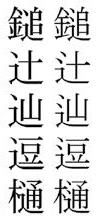
▲XP ▲Vista
ざっくりとこれぐらい気をつけてもらえればスムーズに進行する事まちがいなしでしょう。
column Wordの行間を固定
Word で部分的に文字を大きくすると行がずれます。
そういう場合は全選択して、行間を固定します。
行間を固定値に、間隔はいろいろ試してみてください。
行間が固定されました。ちなみにWord でいう行間はこの部分の距離です。通常行送りといわれるものです。
きれいな文字組版では文字サイズの1 . 5 〜2 倍程度です。1 . 5 では文字にルビが入った時にくっついてしまいます。
2 倍ではちょっと空きすぎの印象があります。なので1 . 6 〜1 . 7 あたりがよいと思います。
Word のデフォルト値は狭すぎるので、論文が窮屈な印象を受けます。ぜひこの値を編集してみてください。